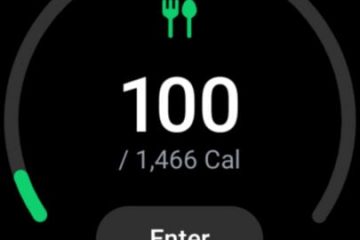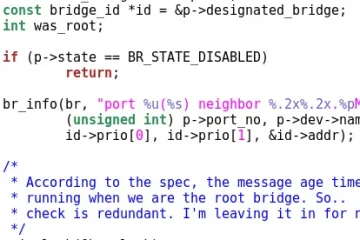Su Ubuntu, potresti (per un motivo o per un altro) voler visualizza le informazioni su tutti i dispositivi USB collegati al sistema. Sfortunatamente, Ubuntu non viene fornito con uno strumento USB GUI ufficiale che gli utenti possono utilizzare per visualizzare queste informazioni in modo efficiente.
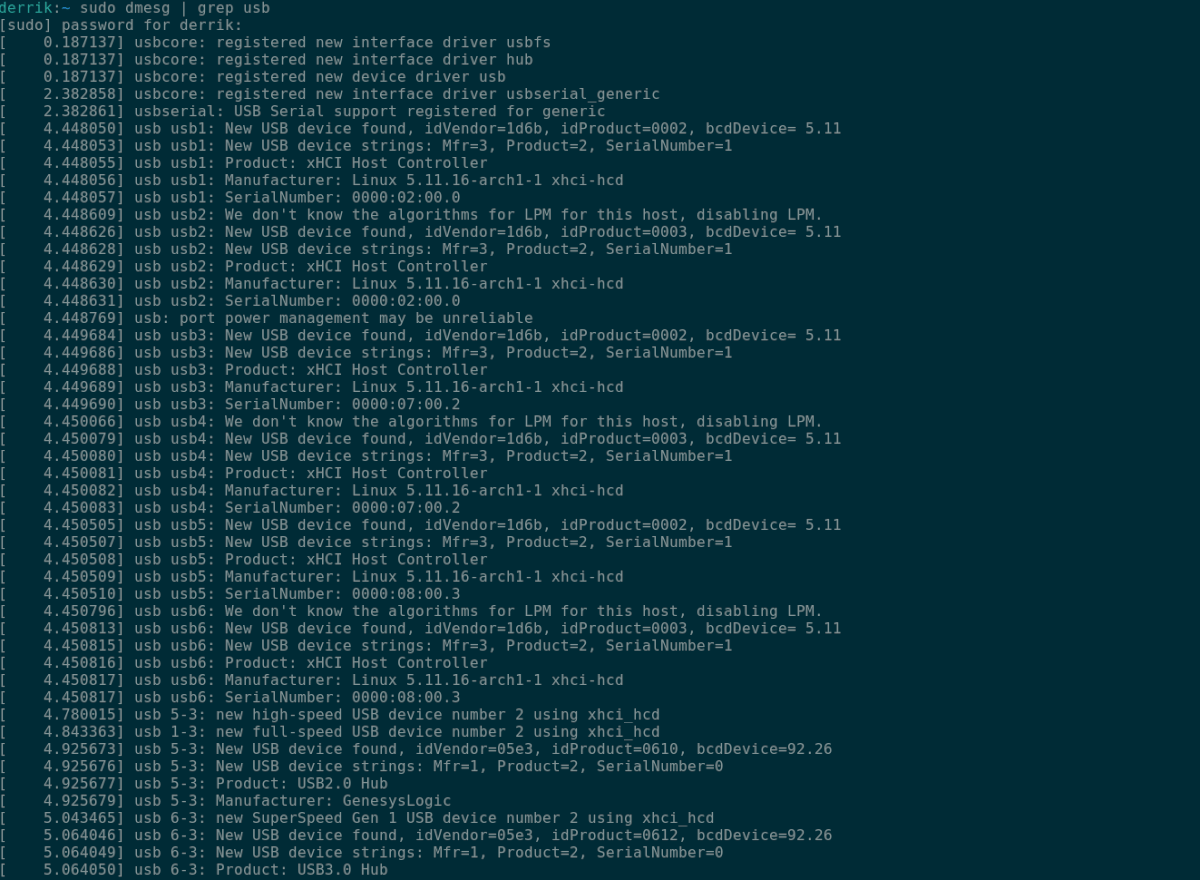
Per fortuna, ci sono molte utilità della riga di comando che gli utenti possono sfruttare per visualizzare le informazioni sui dispositivi USB. In questa guida, esamineremo ciascuno di questi strumenti, come funzionano e come utilizzarli.
Elenco dispositivi USB Ubuntu-Lsusb
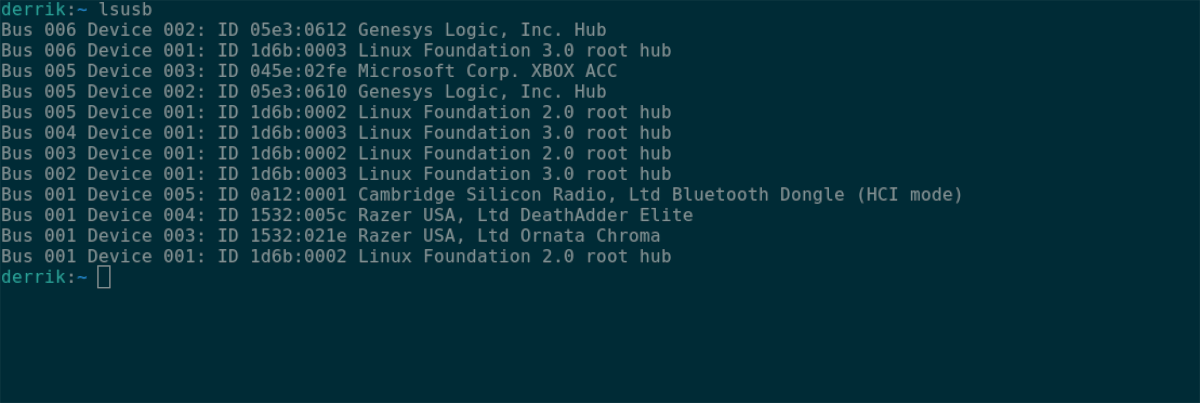
Il modo numero uno in cui un utente Ubuntu può visualizzare tutti i dispositivi USB collegati è con il comando lsusb . Questo comando significa letteralmente”elenca USB”e fa esattamente questo: elenca tutti i tuoi dispositivi USB, i loro ID, nomi, ecc.
Per iniziare, apri una finestra di terminale sul desktop di Ubuntu. Per aprire una finestra di terminale su Ubuntu, premi Ctrl + Alt + T sulla tastiera. Oppure cerca”Terminale”nel menu dell’app e avvialo in questo modo.
Con la finestra del terminale aperta e pronta per l’uso, eseguire il comando lsusb nella finestra del terminale. Una volta inserito, stamperà informazioni dettagliate sui dispositivi USB collegati al sistema.
lsusb
Nell’output lsusb , vedrai”Bus”seguito da numeri,”Dispositivo”, altri numeri,”ID”, un codice esadecimale (che è il codice ID del tuo dispositivo) e il nome del dispositivo. Per individuare qualsiasi dispositivo USB, trova il nome alla fine.
Se desideri salvare questo output in un file di testo per una successiva lettura, ricerca o visualizzazione più semplice tramite il tuo editor di testo preferito, reindirizza l’output a un file utilizzando il modificatore della riga di comando>.
lsusb> ~/my-usb-devices.txt
In qualsiasi momento, puoi visualizzare il file”my-usb-devices.txt”nel terminale con il comando cat di seguito.
cat ~/my-usb-devices.txt
Oppure apri il file di testo nella tua cartella Inizio utilizzando il tuo editor di testo preferito.
Elenco dispositivi USB Ubuntu-Dmesg
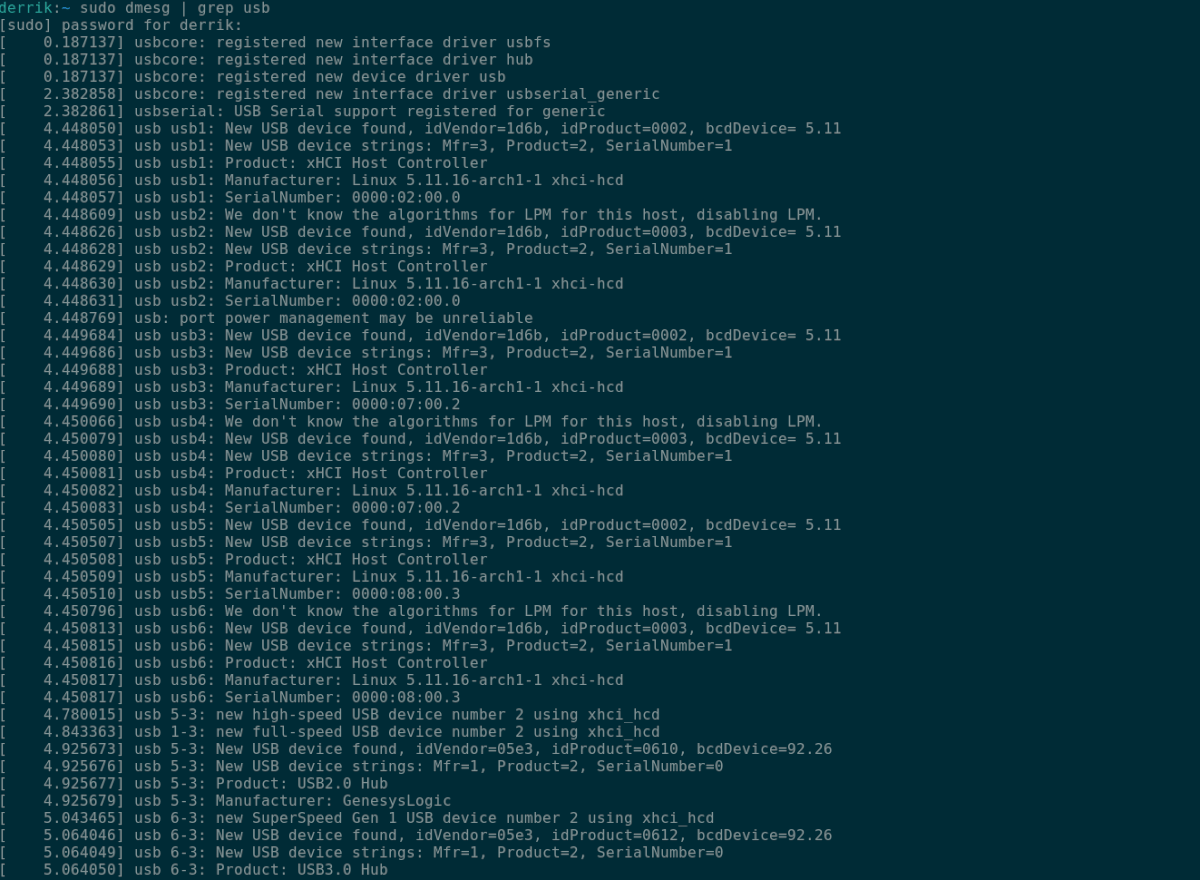
Un altro modo per visualizzare i dispositivi USB su Ubuntu è con il comando dmesg . Lo strumento dmesg viene utilizzato principalmente per visualizzare i log del kernel sul sistema. Mentre i dispositivi USB interagiscono con il tuo sistema Ubuntu, stanno parlando con Ubuntu Linux kernel , il che significa che le loro informazioni sono in questi log.
Per utilizzare dmesg , devi prima aprire una finestra di terminale. Per fare ciò, premi Ctrl + Alt + T sul desktop di Ubuntu. In alternativa, cerca”Terminale”nel menu dell’app e avvialo in questo modo.
Quando la finestra del terminale è aperta e pronta per l’uso, inserisci il comando dmesg di seguito con i privilegi di sudo . Purtroppo, i log del kernel di Ubuntu Linux non possono essere visualizzati senza accesso root, poiché dmesg interagisce con elementi a livello di sistema.
sudo dmesg | grep usb
Vedrai un output di tutte le informazioni relative all’USB che hanno interagito con il kernel di Ubuntu inserendo questo comando. Da qui, utilizza l’output per trovare informazioni sui tuoi dispositivi USB.
Vuoi salvare l’output di dmesg in un file di testo per una lettura successiva o per visualizzarlo meglio nel tuo editor di testo GUI preferito? Utilizzando il comando seguente, reindirizza l’output a un file di testo.
sudo dmesg | grep usb> ~/dmesg-usb-info.txt
Una volta reindirizzato, puoi visualizzare il file di testo utilizzando il comando cat di seguito. O aprendo”dmesg-usb-info.txt”nel tuo editor di testo preferito.
cat ~/dmesg-usb-info.txt
Elenco dispositivi USB di Ubuntu-Dispositivi USB
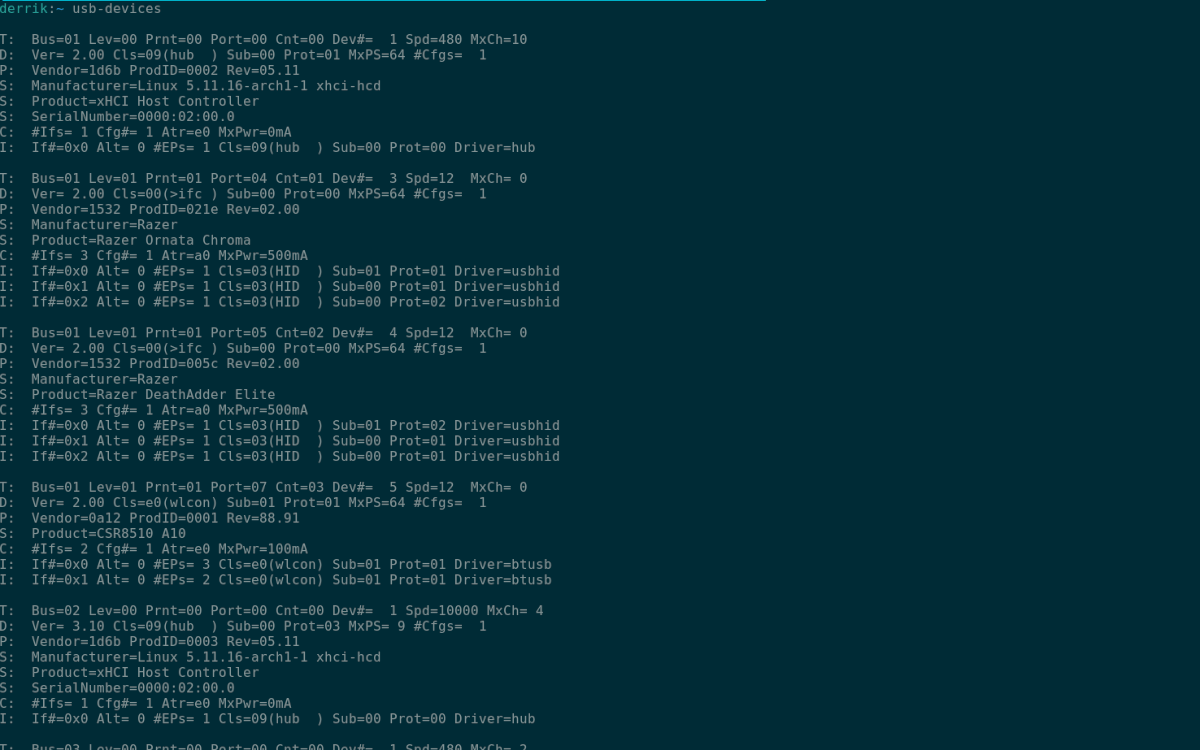
Un terzo modo per visualizzare le informazioni sul dispositivo USB sul desktop di Ubuntu è con il comando usb-devices . È simile allo strumento lsusb . Tuttavia, è un po’più complicato e fornisce molte più informazioni in un modo molto più organizzato.
Per iniziare, devi avere una finestra di terminale aperta sul desktop di Ubuntu. Per aprire una finestra di terminale sul desktop, premi Ctrl + Alt + T sulla tastiera. Oppure cerca”Terminale”nel menu dell’app e avvialo.
Con la finestra del terminale aperta e pronta, esegui il comando usb-devices . L’output è lungo e viene stampato in dettaglio, ogni singolo dispositivo USB collegato a Ubuntu in un elenco verticale.
In questo elenco, vedrai diverse colonne. T, D, P, S, S, S, C e I. Ciascuna di queste lettere contiene tonnellate di informazioni sui tuoi dispositivi. Ad esempio, per trovare le informazioni sul fornitore di una USB collegata, andare su”P”e leggere le informazioni sul fornitore e sul prodotto, ecc.
Per salvare l’output del comando usb-devices sul tuo sistema Ubuntu per una lettura successiva, o per accedere tramite il tuo editor di testo GUI preferito, puoi reindirizzare l’output usando > .
dispositivi-usb> ~/my-usb-devices-output.txt
In qualsiasi momento, se desideri visualizzare il file”my-usb-devices-output.txt”sul tuo computer, esegui il comando cat di seguito. In alternativa, fai doppio clic su”my-usb-devices-output.txt”nel file manager di Ubuntu per visualizzarlo nel tuo editor di testo preferito.